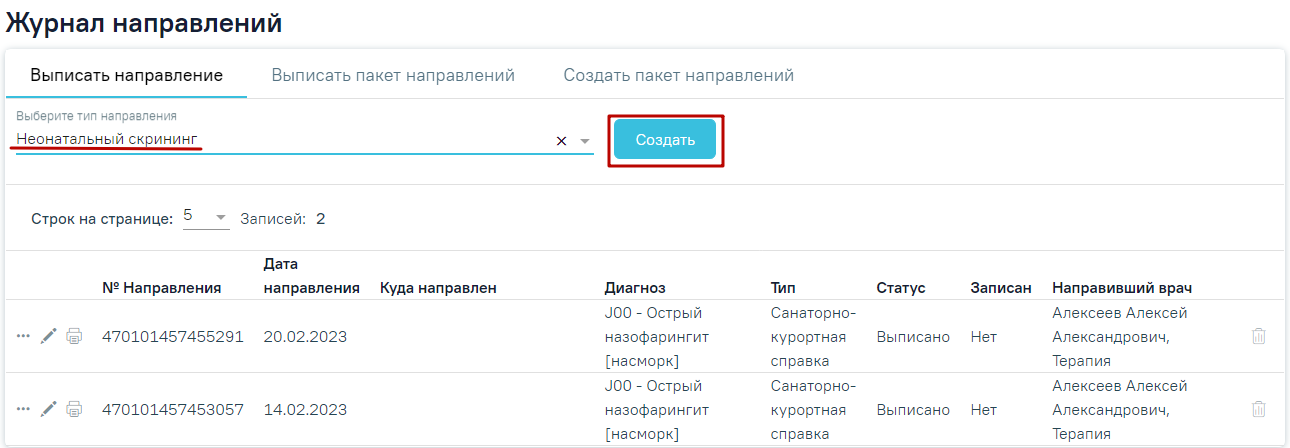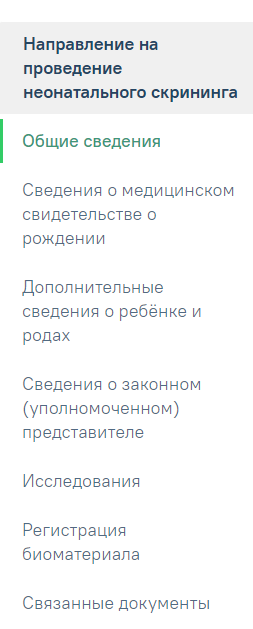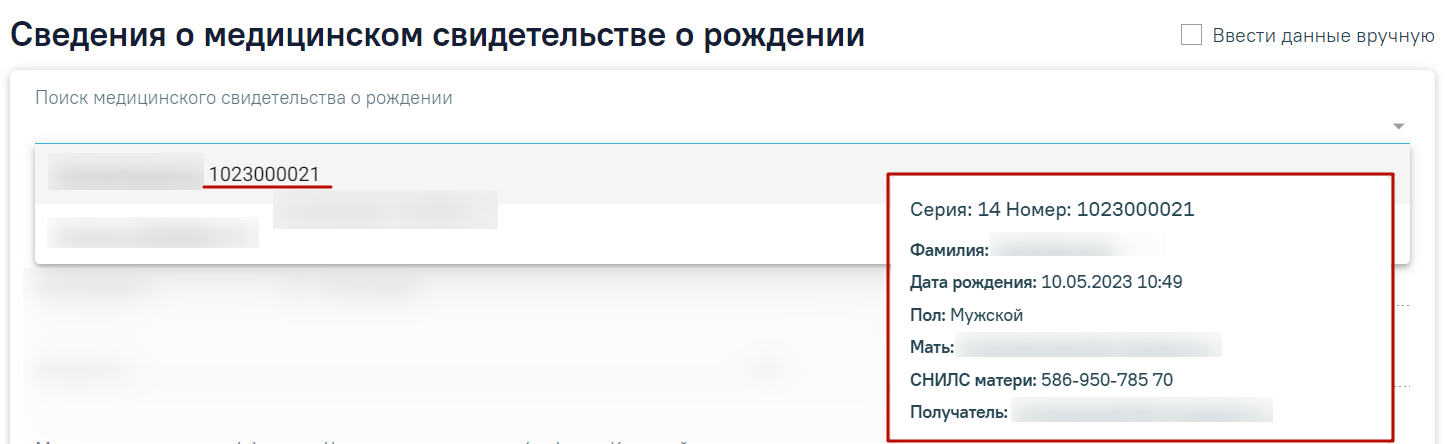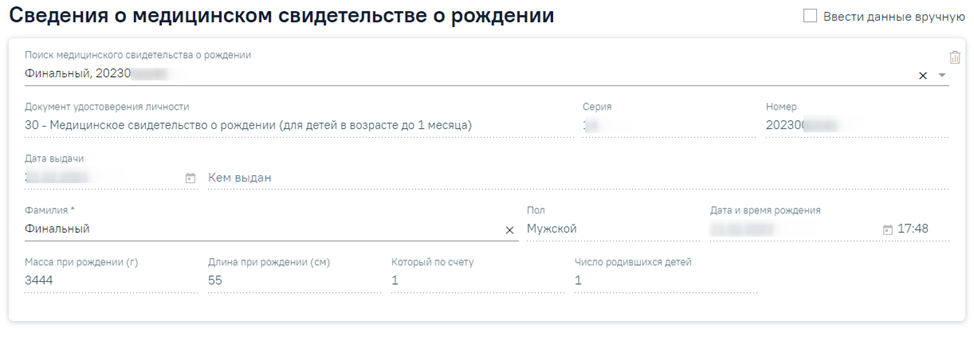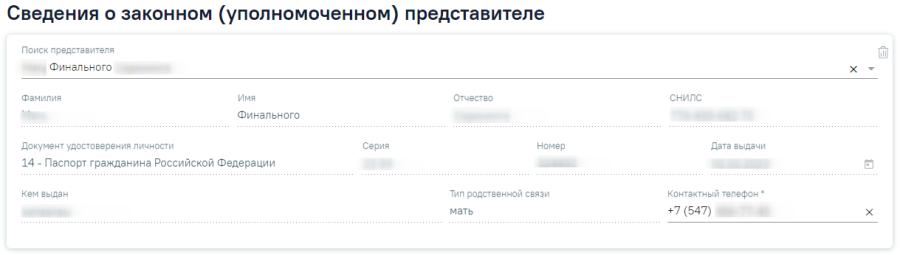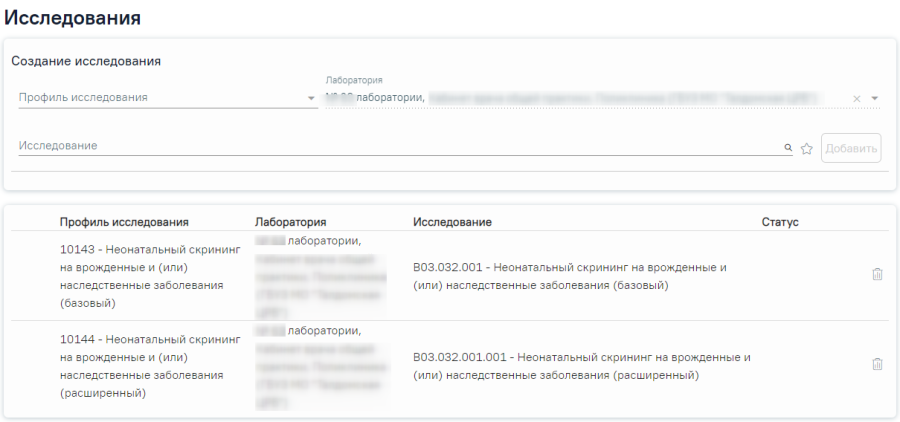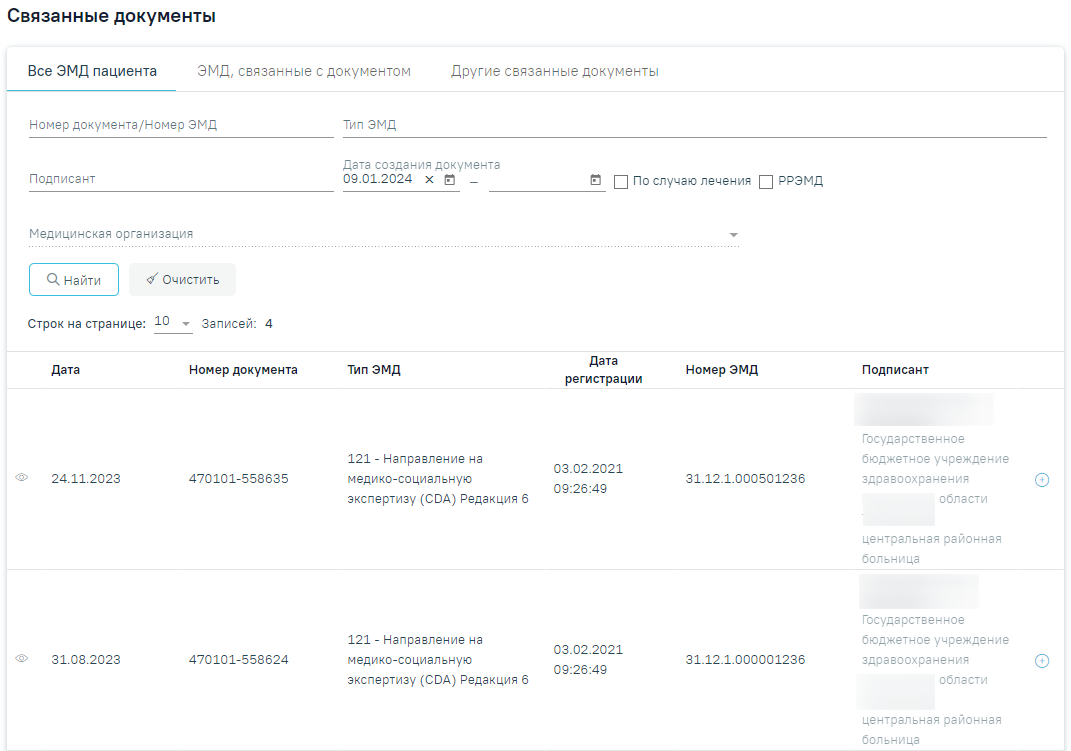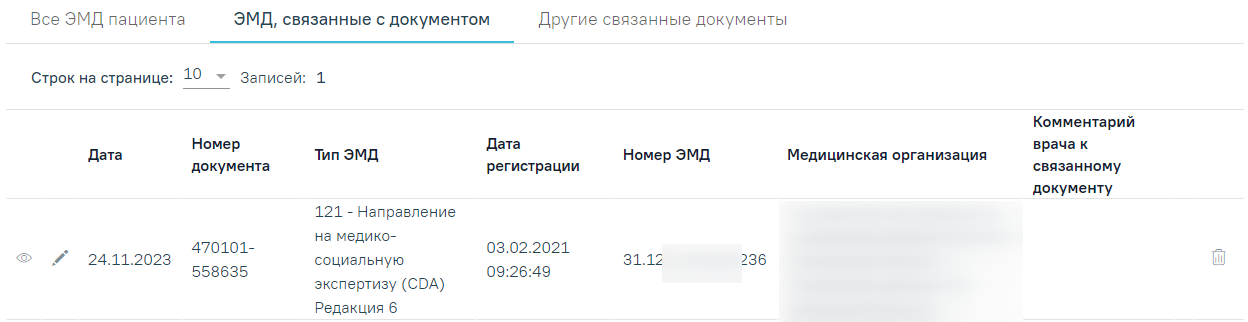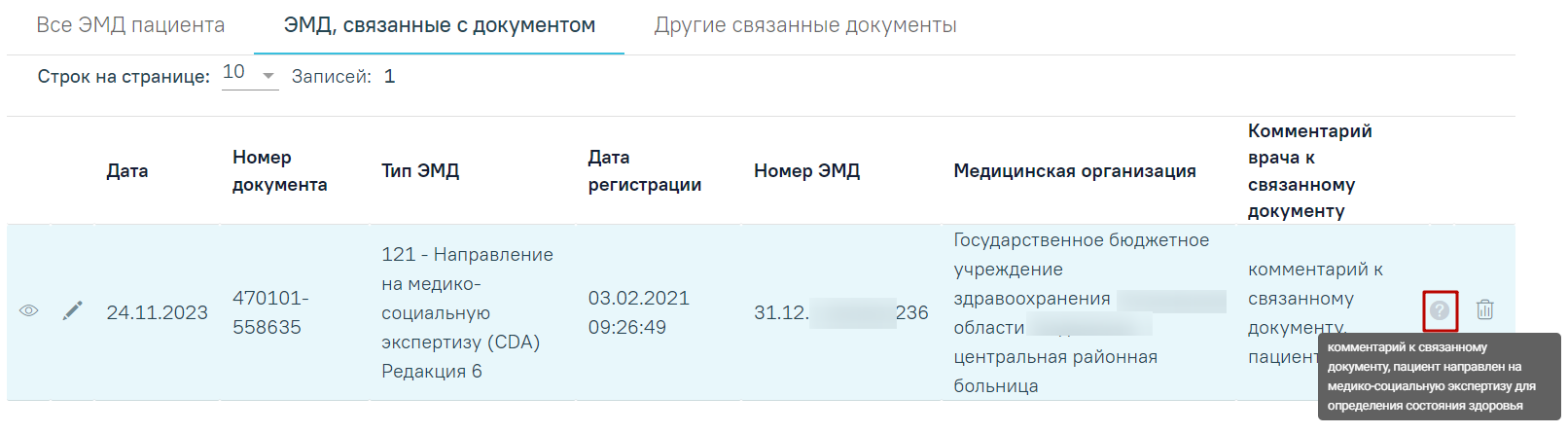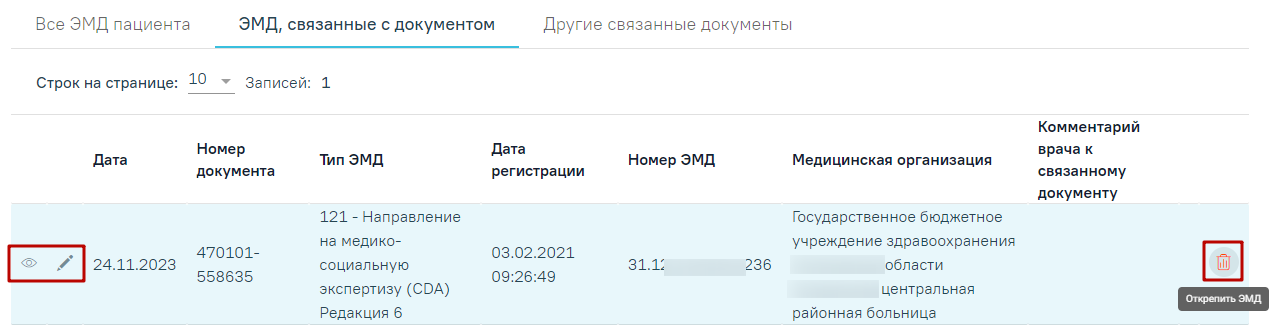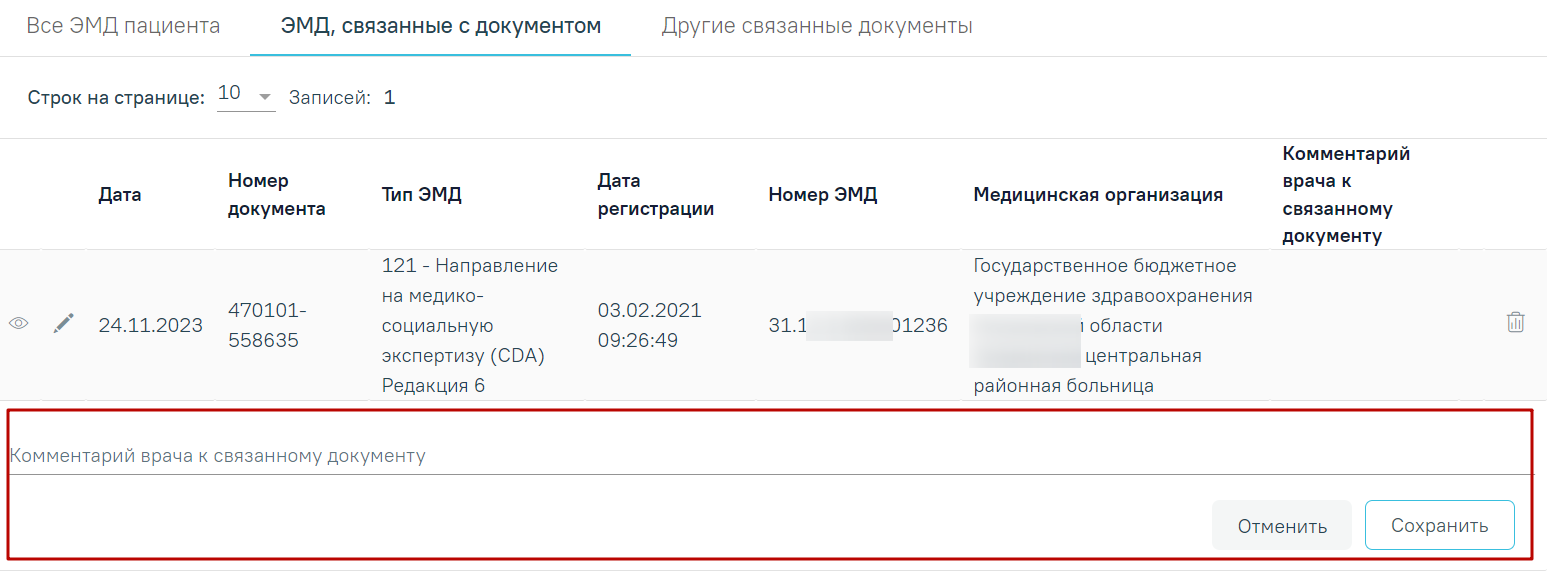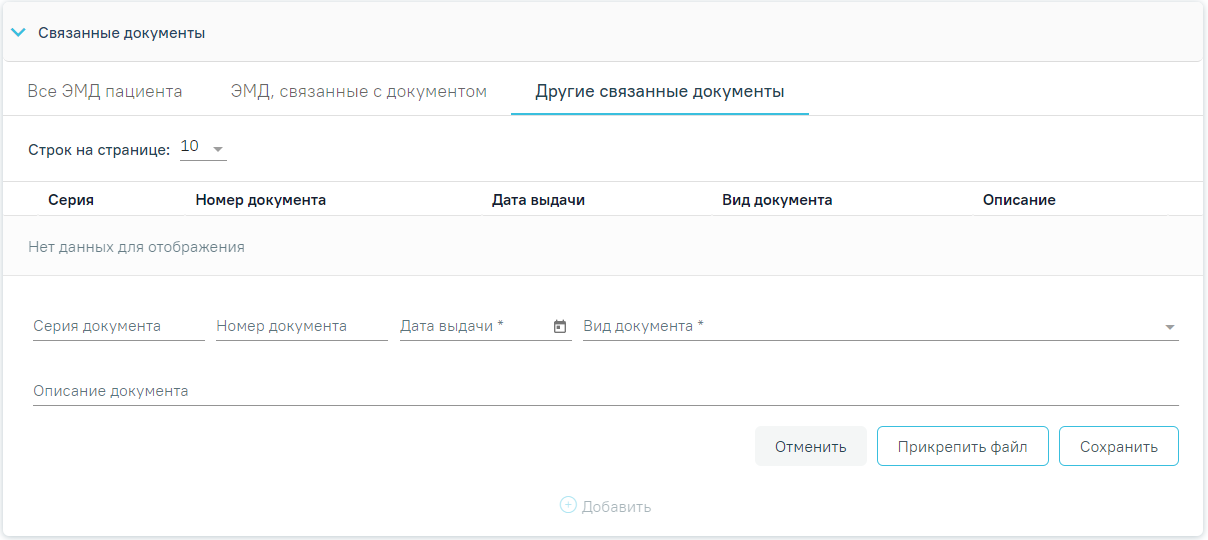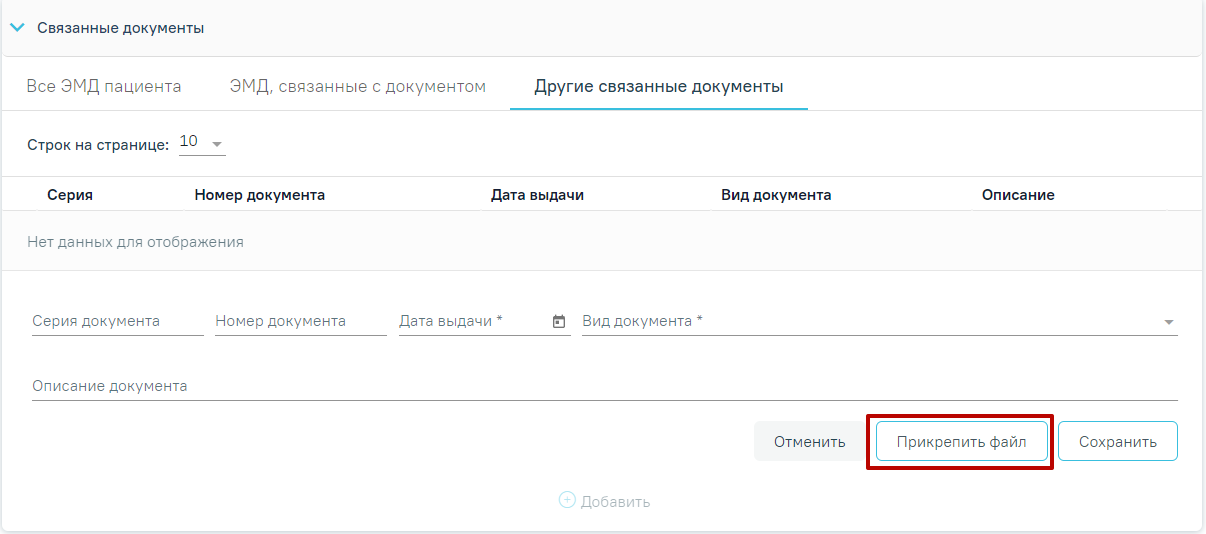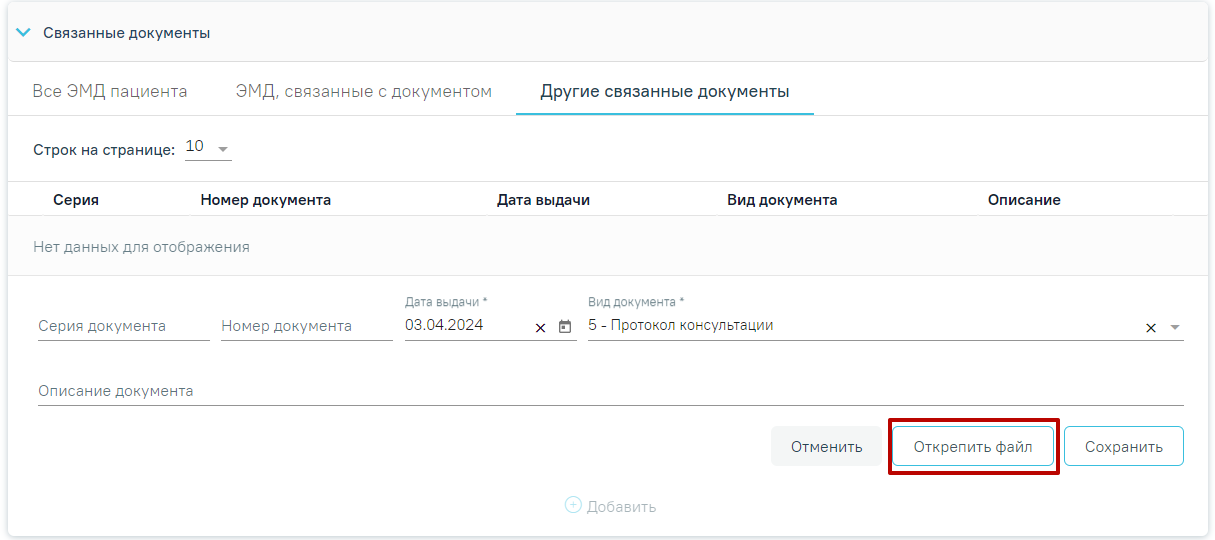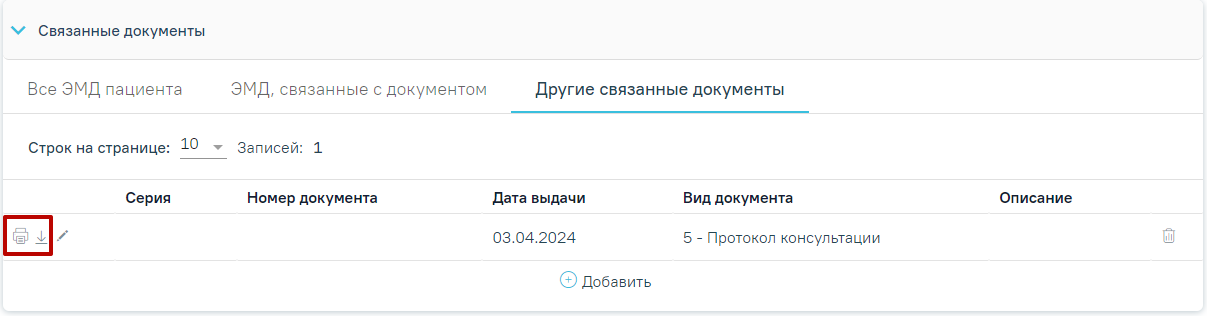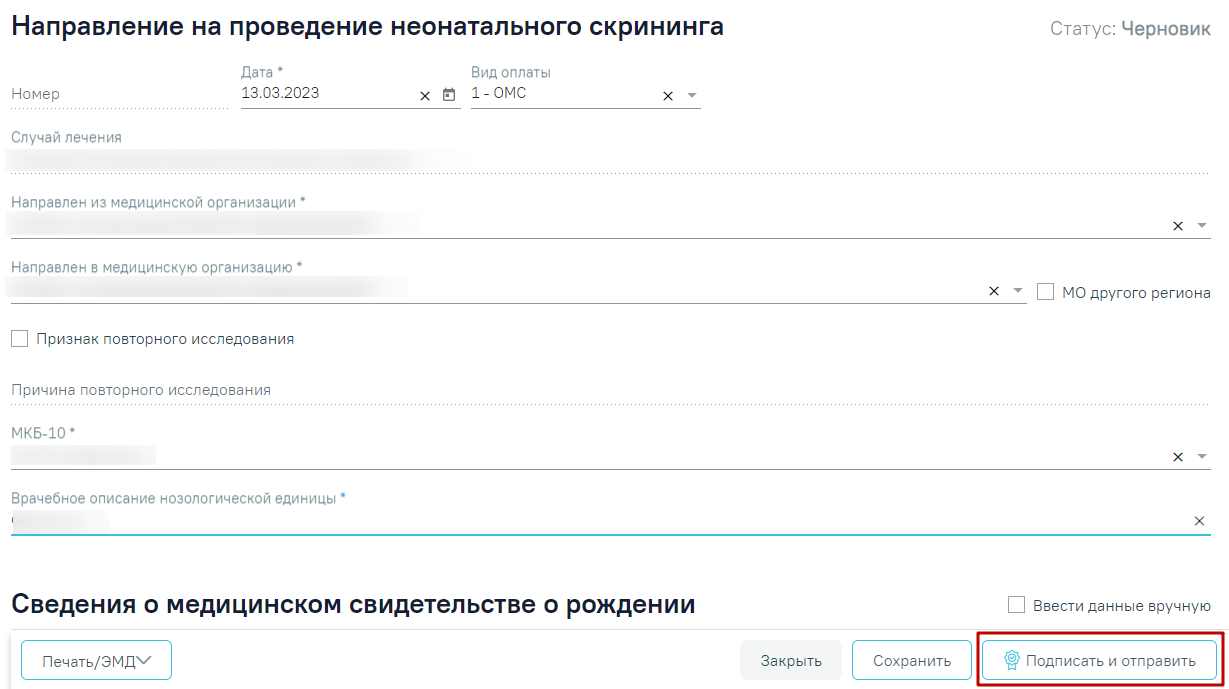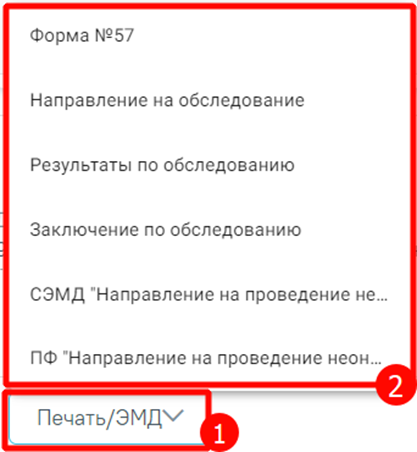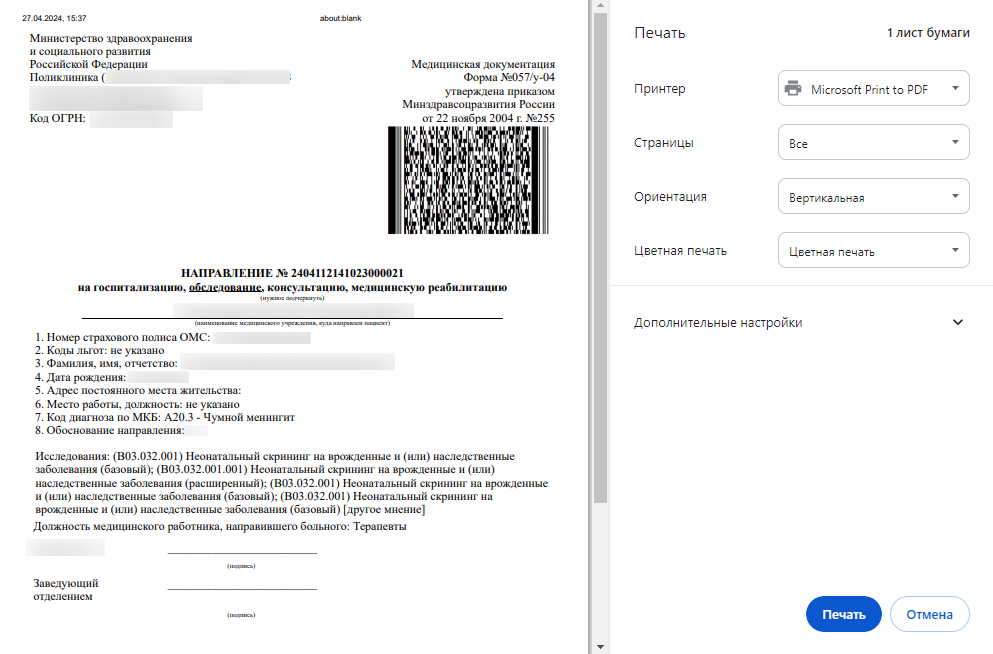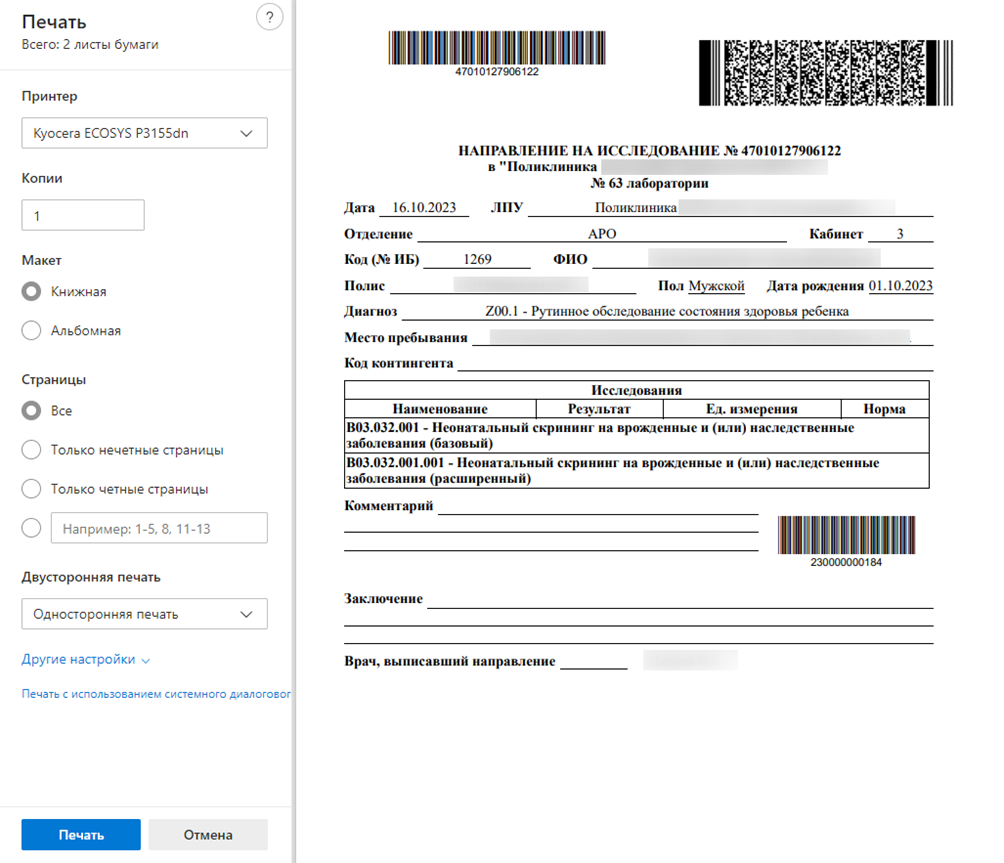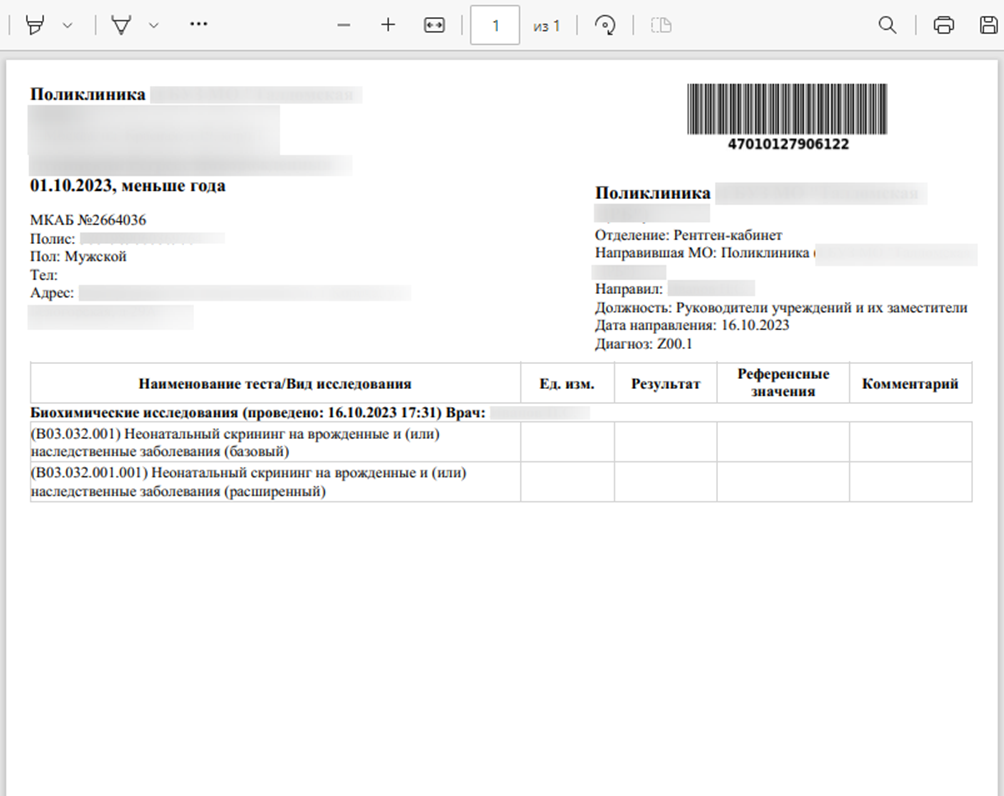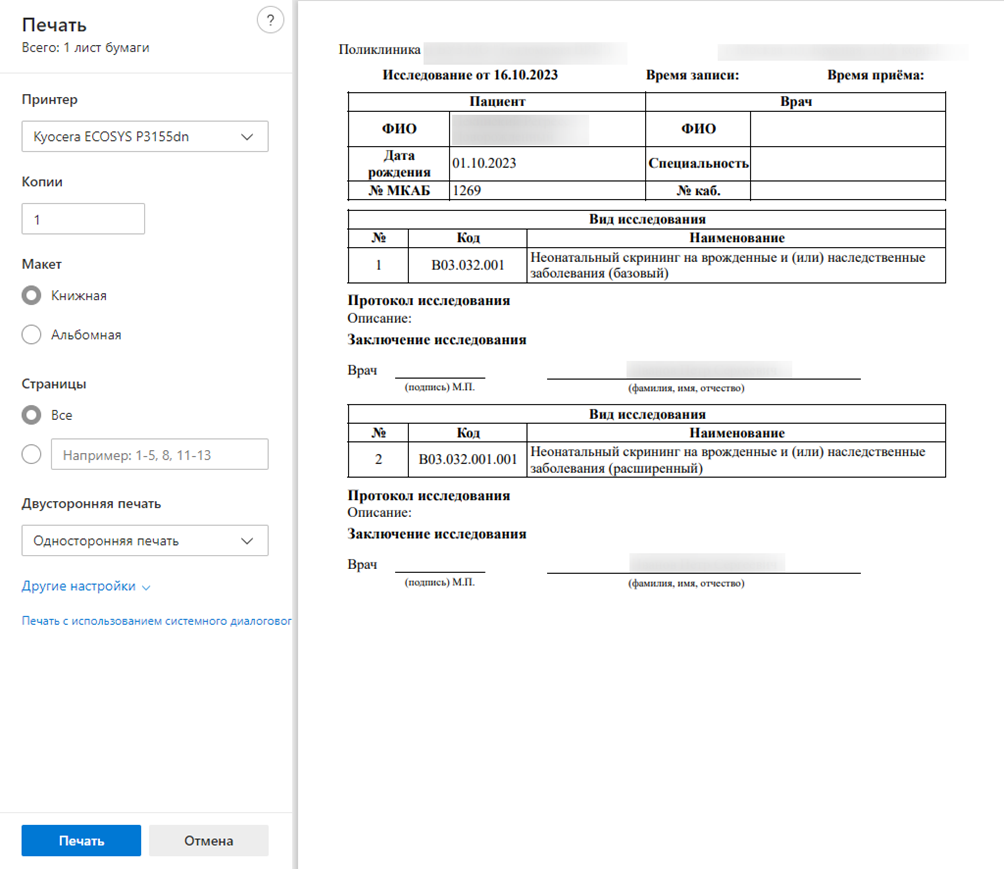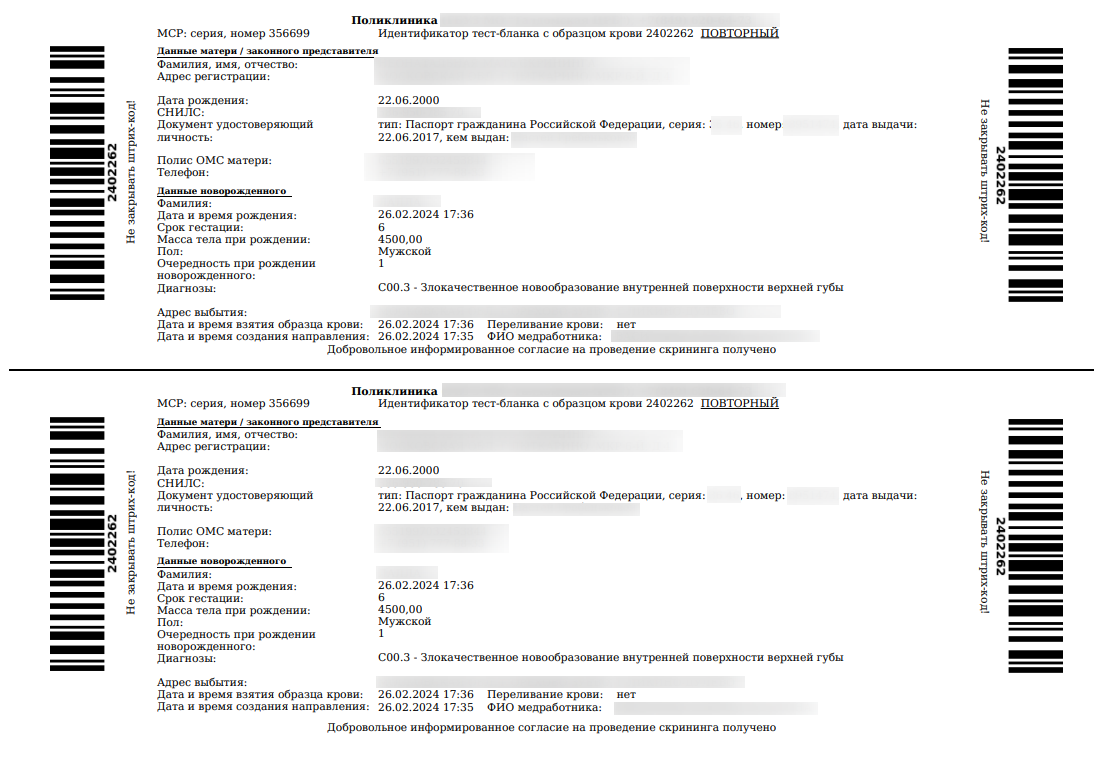Перейти на форму «Направление на неонатальный скрининг» можно несколькими способами:
- Из блока «Журнал направлений»
- Из Журнала талонов пациента
Для создания направления на проведение неонатального скрининга необходимо выбрать тип направления «Неонатальный скрининг» и нажать кнопку «Создать».
Раздел «Журнал направлений»
В результате откроется форма «Направление на проведение неонатального скрининга. Часть полей будет предзаполнена автоматически данным из случая лечения, направление находится в статусе «Черновик».
Форма направления на проведение неонатального скрининга
Необходимо заполнить основные поля формы:
- Поле «Номер» – присваивается автоматически после сохранения направления, недоступно для редактирования. Номер направления на неонатальный скрининг обновляется при каждом подписании направления.
- Поле «Дата» – предзаполняется текущей датой, дата не может превышать текущую и не может превышать 30 дней со дня рождения пациента. Поле доступно для редактирования вручную или с помощью календаря и обязательно для заполнения.
- Поле «Вид оплаты» – предзаполняется видом оплаты из случая лечения, доступно для редактирования путём выбора значения из справочника.
- Поле «Срочное» – при необходимости проведения срочной консультации следует установить флажок «Срочное». По умолчанию флажок «Срочное» не установлен.
- Поле «Случай лечения» – предзаполняется сведениями о текущем случае лечения, отображаются номер случая лечения, дата, ФИО и должность лечащего врача. Поле недоступно для редактирования.
- Поле «Направлен из медицинской организации» – предзаполняется данными текущей медицинской организации доступно для редактирования путём выбора значения из справочника. Поле обязательно для заполнения.
- Поле «Направлен в медицинскую организацию» – предзаполняется медицинской организацией, в рамках которой находится лаборатория, осуществляющая исследование. Лаборатория, установленная по умолчанию, определяется настройкой «Лаборатория для ННС по умолчанию». Поле обязательно для заполнения.
- Признак «МО другого региона» – по умолчанию флажок выключен, в случае если необходимо выбрать МО другого региона, то следует включить флажок.
- Признак «Признак повторного исследования» – по умолчанию флажок выключен, в случае если исследование проводится повторно, то следует включить флажок. При включённом флажке становится доступным для заполнения поле «Причина повторного исследования».
- Поле «Причина повторного исследования» – заполняется вручную с клавиатуры, поле доступно для заполнения при включённом флажке «Признак повторного исследования». Поле необязательно для заполнения.
- Поле «МКБ-10» - предзаполняется основным диагнозом из случая лечения, доступно для редактирования путем выбора значения из справочника. Поле обязательно для заполнения.
- Поле «Врачебное описание нозологической единицы» – предзаполняется описанием основного диагноза из случая лечения, доступно для редактирования вручную. Поле обязательно для заполнения.
В левой боковой панели навигации располагаются блоки направления. С помощью данной панели осуществляется переход в нужный блок.
Боковая панель навигации
Блок «Сведения о медицинском свидетельстве о рождении»
В данном блоке фиксируются данные медицинского свидетельства о рождении (МСР) пациента, необходимые для направления.
При создании направления осуществляется автоматический поиск МСР датой выдачи не более 1 месяца по фамилии новорожденного и СНИЛС матери. Блок может быть заполнен автоматически, если по данным параметрам было найдено одно совпадение. В случае, если было найдено несколько свидетельств, то необходимо выбрать нужное из выпадающего списка в поле «Поиск медицинского свидетельства о рождении», при наведении на значение из списка отобразится всплывающая подсказка с подробной информацией:
- Серия и номер МСР;
- Фамилия новорожденного;
- Дата рождения новорожденного;
- Пол новорожденного;
- ФИО матери;
- СНИЛС матери;
- Получатель МСР.
Отображение всплывающей подсказки при наведении на значение из выпадающего списка
Поиск медицинского свидетельства о рождении в поле поиска можно также осуществить по номеру свидетельства, фамилии ребенка и СНИЛС матери.
Для выбора доступны только МСР в статусах «Напечатано» (для свидетельств бумажного типа) и «Зарегистрирован» (для электронных свидетельств).
При выборе медицинского свидетельства блок «Сведения о медицинском свидетельстве о рождении» будет заполнен автоматически данными выбранного МСР. При отсутствии сведений в поле «Фамилия», его необходимо заполнить вручную.
Автоматическое заполнение данных из медицинского свидетельства о рождении
В случае если МСР не найдено, то блок «Сведения о медицинском свидетельстве о рождении» необходимо заполнить вручную. Для этого следует включить флажок «Ввести данные вручную» и заполнить соответствующие поля:
Заполнение данных из медицинского свидетельства о рождении вручную
- Поле «Документ удостоверения личности» – заполняется автоматически значением «Медицинское свидетельство о рождении (для детей в возрасте до 1 месяца)», недоступно для редактирования.
- Поле «Серия» – указывается серия медицинского свидетельства о рождении. Обязательная длина поля – 2 числовых символа. Поле обязательно для заполнения.
- Поле «Номер» – указывается номер медицинского свидетельства о рождении. Обязательная длина поля – 10 числовых символов. Поле обязательно для заполнения.
- Поле «Дата выдачи» – указывается дата выдачи медицинского свидетельства о рождении, заполняется вручную или с помощью календаря, Поле обязательно для заполнения.
- Поле «Кем выдан» – указывается медицинская организация, которая выдала документ по данным медицинского свидетельства о рождении, заполняется вручную. Поле необязательно для заполнения.
- Поле «Фамилия» – указывается фамилия ребенка по данным медицинского свидетельства о рождении, заполняется вручную. Поле обязательно для заполнения.
- Поле «Пол» – указывается пол ребенка по данным медицинского свидетельства о рождении, выбор значения из справочника. Поле обязательно для заполнения.
- Поле «Дата и время рождения» – указывается дата и время рождения по данным медицинского свидетельства о рождении заполняется вручную или с помощью календаря. Поле обязательно для заполнения.
- Поле «Масса при рождении (г) – указывается масса тела новорожденного при рождении в граммах по данным медицинского свидетельства о рождении, заполняется вручную. Поле обязательно для заполнения.
- Поле «Длина при рождении (см) – указывается длина тела новорожденного в сантиметрах по данным медицинского свидетельства о рождении, заполняется вручную. Поле необязательно для заполнения.
- Поле «Который по счету» – указывается порядковый номер ребенка при рождении по данным медицинского свидетельства о рождении, заполняется вручную. Поле обязательно для заполнения.
- Поле «Число родившихся детей» – указывается число родившихся детей в данных родах по данным медицинского свидетельства о рождении, заполняется вручную, Поле обязательно для заполнения.
Для очистки сведений следует нажать кнопку «Очистить» .
Блок «Дополнительные сведения о ребёнке и родах»
В данном блоке фиксируются дополнительные данные о родах и переливании крови.
Заполнение блока «Дополнительные сведения о ребёнке и родах»
- Поле «Количество недель и дней (на момент родов)» – указывается срок родов в неделях и днях, заполняется вручную с клавиатуры. Поле доступно для редактирования и обязательно для заполнения.
- Признак «Факт переливания крови» – по умолчанию флажок выключен, в случае если имеются сведения о переливании крови, то следует включить флажок. При включённом флажке становятся доступными для заполнения поля «Дата начала переливания» и «Дата окончания переливания».
- Поле «Дата начала переливания» – поле заполняется с помощью календаря или вручную с клавиатуры, поле доступно и обязательно для заполнения при включенном флажке «Факт переливания крови».
- Поле «Дата окончания переливания» – доступно для заполнения при включенном флажке «Факт переливания крови», поле необязательно для заполнения. Если значение поля меньше значения поля «Дата начала переливания», при нажатии кнопки «Сохранить» отобразится сообщение об ошибке.
Сообщение об ошибке «Дата начала переливания крови не может быть больше даты окончания.»
Блок «Сведения о законном (уполномоченном) представителе
В данном блоке указываются сведения о представителе пациента, необходимые для направления. Блок заполняется автоматически сведениями о представителе с родственной связью «мать». Если данные матери известны, всегда указываются данные матери. Допустимо указание данных другого законного представителя только если данные матери неизвестны. В таком случае выбор представителя можно осуществить через поле «Поиск представителя», выбрав нужного из выпадающего списка. При выборе представителя блок будет заполнен автоматически данными соответствующего представителя:
Заполнение данных о представителе
- Поле «Фамилия» – отображается фамилия представителя.
- Поле «Имя» – отображается имя представителя.
- Поле «Отчество» – отображается отчество представителя пациента.
- Поле «Документ удостоверения личности» – отображается документ удостоверения личности представителя.
- Поле «Серия» – отображается серия документа, удостоверяющего личность представителя.
- Поле «Номер» – отображается номер документа, удостоверяющего личность представителя.
- Поле «Дата выдачи» – отображается дата выдачи документа, удостоверяющего личность представителя пациента.
- Поле «Кем выдан» – отображается сведения об организации, выдавшей которой выдан документ, удостоверяющий личность представителя.
- Поле «СНИЛС» – отображается СНИЛС представителя.
- Поле «Тип родственной связи» – отображается тип родственной связи между представителем и пациентом.
- Поле «Контактный телефон» – отображается контактный телефон представителя. В данном поле необходимо указать контактный телефон, по которому возможно связаться с матерью или иным законным представителем ребенка в случае необходимости повторного забора крови или дообследования по результатам скрининговых лабораторных исследований. Поле доступно для редактирования и обязательно для заполнения.
Для очистки сведений следует нажать кнопку «Очистить» .
Блок «Исследования»
После заполнения сведений о пациенте и представителе следует добавить необходимые исследования в блоке «Исследования».
Для корректного формирования направления должны быть добавлены два исследования: на проведение базового и расширенного неонатального скрининга. Данные исследования добавлены в направление по умолчанию, регулируется системной настройкой «Профили исследований для ННС».
Добавление исследований
Для базового исследования необходимо выбрать следующие значения в полях блока «Исследования»:
- Поле «Профиль исследования» – выбрать из справочника «10143 - Неонатальный скрининг на врожденные и (или) наследственные заболевания (базовый)» (значение установлено по умолчанию). Доступные для выбора профили исследования фильтруются в зависимости от выбранного значения в поле «Исследование».
- Поле «Лаборатория» – установлена по умолчанию (регулируется системной настройкой «Лаборатория для ННС по умолчанию», при необходимости можно изменить, выбрав из справочника. Доступные для выбора лаборатории фильтруются в зависимости от выбранного значения в поле «Исследования».
- Поле «Исследование» – выбрать из справочника «B03.032.001 - Неонатальный скрининг на врожденные и (или) наследственные заболевания (базовый)». Доступные для выбора исследования фильтруются в зависимости от выбранных значений в поле «Профиль исследования» и «Лаборатория».
Для добавления исследования необходимо нажать кнопку «Добавить».
Для расширенного исследования необходимо выбрать следующие значения:
- Поле «Профиль исследования – выбрать из справочника «10144 - Неонатальный скрининг на врожденные и (или) наследственные заболевания (расширенный)». Доступные для выбора профили исследования фильтруются в зависимости от выбранного значения в поле «Исследование»
- Поле «Лаборатория» – установлена по умолчанию (регулируется настройкой «Лаборатория для ННС по умолчанию», при необходимости можно изменить, выбрав из справочника. Доступные для выбора лаборатории фильтруются в зависимости от выбранного значения в поле «Исследования».
- Поле «Исследование» – выбрать из справочника «B03.032.001.001 - Неонатальный скрининг на врожденные и (или) наследственные заболевания (расширенный)». Доступные для выбора исследования фильтруются в зависимости от выбранных значений в поле «Профиль исследования» и «Лаборатория».
Для добавления исследования необходимо нажать кнопку «Добавить».
Блок «Регистрация биоматериала»
Для корректного формирования направления должны быть добавлены две записи по забору биоматериала в блоке «Регистрация биоматериала».
Примечание: перед добавлением биоматериалов следует сохранить направление по кнопке «Сохранить».
Для добавления записи следует нажать кнопку «Добавить» или «Сохранить» на форме направления. В результате отобразятся сведения, заполненные автоматически и доступные для редактирования:
Добавление сведений о заборе биоматериала
Для базового исследования:
- «Штрихкод» – значение будет присвоено автоматически.
- «Биоматериалы» – по умолчанию заполнено значением «135 - Кровь сухая капля».
- «Дата и время забора» – установлены по умолчанию текущие дата и время, при необходимости можно изменить с помощью календаря.
- «Количество этикеток для печати» – указывается количество пятен крови, по умолчанию заполнено значением «5».
- «Объем» – по умолчанию заполняется значением «5». Доступно для редактирования, заполняется вручную с клавиатуры. Поле обязательно для заполнения, если поле «Единицы измерения» заполнено.
- «Единицы измерения» – по умолчанию заполняется значением «434 - кап». Доступно для редактирования, заполняется путем выбора из справочника. Поле обязательно для заполнения, если поле «Объем» заполнено.
- «Уточнение места взятия» – заполняется путем выбора значения из справочника. Необязательно для заполнения.
- «Локализация взятия» – по умолчанию заполняется значением «711 – Подошва стопы». Доступно для редактирования, заполняется путем выбора значения из иерархического справочника. При выборе общего значения отображаются уточняющие значения, одно из которых необходимо выбрать, чтобы заполнить поле. Необязательно для заполнения.
Заполнение поля путем выбора из иерархического справочника
- «Латеральность» – заполняется путем выбора значения из справочника. Поле доступно для заполнения, если в поле «Локализация взятия» установлено значение, для которого можно указать латеральность. Необязательно для заполнения.
- «Примечание» – заполняется вручную с клавиатуры. Необязательно для заполнения.
- «Специалист» – заполняется по умолчанию данными текущего пользователя, при необходимости можно изменить, выбрав значение из справочника.
Для сохранения введенных данных следует нажать кнопку «Сохранить» в блоке регистрации биоматериала.
Добавление записи о регистрации биоматериала для базового исследования
Для расширенного исследования:
- «Штрихкод» – значение будет присвоено автоматически.
- «Биоматериалы» – по умолчанию заполнено значением «135 - Кровь сухая капля».
- «Дата и время забора» – установлены по умолчанию текущие дата и время, при необходимости можно изменить с помощью календаря.
- «Количество этикеток для печати» – указывается количество пятен крови, по умолчанию заполнено значением «3».
- «Объем» – по умолчанию заполняется значением «3». Доступно для редактирования, заполняется вручную с клавиатуры. Поле обязательно для заполнения, если поле «Единицы измерения» заполнено.
- «Единицы измерения» – по умолчанию заполняется значением «434 - кап». Доступно для редактирования, заполняется путем выбора из справочника. Поле обязательно для заполнения, если поле «Объем» заполнено.
- «Уточнение места взятия» – заполняется путем выбора из справочника. Необязательно для заполнения.
- «Локализация взятия» – по умолчанию заполняется значением «711 – Подошва стопы». Доступно для редактирования, заполняется путем выбора значения из иерархического справочника. При выборе общего значения отображаются уточняющие значения, одно из которых необходимо выбрать, чтобы заполнить поле. Необязательно для заполнения.
- «Латеральность» – заполняется путем выбора из справочника. Необязательно для заполнения.
- «Примечание» – вручную с клавиатуры. Необязательно для заполнения.
- «Специалист» – заполнено по умолчанию данными текущего пользователя, при необходимости можно изменить, выбрав значение из справочника.
Для сохранения введенных данных следует нажать кнопку «Сохранить» в блоке регистрации биоматериала.
Добавление записи о регистрации биоматериала для расширенного исследования
- Поле «Примечание» – заполняется вручную с клавиатуры.
- Поле «Документ заверил» – предзаполняется данными текущего пользователя, доступно для редактирования путём выбора значения из справочника медицинского персонала. Поле обязательно для заполнения.
- Кнопка «Сохранить» – выполняется сохранение изменений на форме направления. Для пациентов возрастом старше 30 дней (включительно) если в поле «Признак повторного исследования» не установлен флажок, то при нажатии кнопки «Сохранить» отобразится предупреждающее сообщение.
Предупреждающее сообщение
- Кнопка «Закрыть» – осуществляет возврат к разделу «Журнал направлений» без сохранения внесенных данных.
- Кнопка «Подписать и отправить» – осуществляется формирование, подпись и отправка СЭМД «Направление на проведение неонатального скрининга» в ВИМИС АКиНЕО. Для пациентов возрастом старше 30 дней (включительно) для успешного формирования, подписи и отправки СЭМД «Направление на проведение неонатального скрининга» в ВИМИС АКиНЕО необходимо наличие установленного флажка «Признак повторного исследования», иначе при нажатии кнопки «Подписать и отправить» отобразится сообщение об ошибке.
Сообщение об ошибке
Если у пациента имеется направление в статусе «Выписано», а в текущем направлении не установлен флажок «Признак повторного исследования», при нажатии кнопки «Подписать и отправить» отобразится сообщение об ошибке.
Сообщение об ошибке
- Кнопка «Снять подпись» – осуществляется удаление всех подписей с документа и перевод в начальный статус. Кнопка становится доступна после нажатия кнопки «Подписать и отправить». Кнопка «Снять подпись» доступна при наличии роли «Отмена подписи» и если направление в статусе «Выписано».
- Кнопка «Печать/ЭМД» – осуществляется открытие меню выбора печатной формы.
Связанные документы
На вкладке «Все ЭМД пациента» отображаются все ЭМД пациента в статусе «Зарегистрирован». Вкладка «Все ЭМД пациента» содержит таблицу со следующими столбцами: Над списком ЭМД отображается панель фильтрации. Фильтрация осуществляется по следующим критериям: Для очистки полей следует нажать кнопку «Очистить». Чтобы найти ЭМД следует нажать кнопку «Найти». Под панелью фильтрации отобразится список ЭМД пациента, соответствующий условиям поиска. Список ЭМД Для записей таблицы доступны действия: «Просмотр» и «Прикрепить ЭМД». Для просмотра ЭМД следует нажать кнопку . Для прикрепления ЭМД необходимо нажать кнопку . Прикрепление ЭМД При нажатии кнопки «Прикрепить ЭМД» ЭМД будет помечен как прикрепленный во вкладке «Все ЭМД пациента» и добавлен в таблицу во вкладке «ЭМД, связанные с документом». Прикрепленный ЭМД во вкладке «Все ЭМД пациента» На вкладке «ЭМД, связанные с документом» отображается список всех ЭМД пациента, привязанных к данному документу. По умолчанию список ЭМД отсортирован в порядке убывания даты и времени, начиная с самых поздних дат и заканчивая самыми ранними. Вкладка «ЭМД, связанные с документом» Вкладка «ЭМД, связанные с документом» содержит таблицу со следующими столбцами: Если комментарий содержит более 50 символов, то справа от столбца будет отображаться иконка . При наведении мыши на иконку отображается полный текст комментария. Отображение текста комментария Для записей таблицы доступны действия: «Просмотр», «Редактировать» и «Открепить ЭМД». При нажатии кнопки «Открепить ЭМД» ЭМД будет удален из списка во вкладке «ЭМД, связанные с документом». Кнопки «Просмотр», «Редактировать» и «Открепить ЭМД» При нажатии кнопки отобразится форма ввода комментария врача к связанному документу. Форма ввода комментария врача к связанному документу Поле «Комментарий врача к связанном документу» заполняется вручную с клавиатуры. Для сохранения введенных данных следует нажать кнопку «Сохранить», для отмены действия – кнопку «Отменить». Блок «Другие связанные документы» предназначен для добавления реквизитов бумажных документов пациента в качестве связанных. Для добавления связанного документа на вкладке «Другие связанные документы» следует нажать кнопку . Отобразится форма добавления связанного документа со следующими полями, которые необходимо заполнить: Добавление связанного документа на вкладке «Другие связанные документы» Во вкладке «Другие связанные документы» при добавлении реквизитов бумажных документов доступна возможность прикрепления файла с компьютера. Кнопка «Прикрепить файл» После нажатия кнопки «Прикрепить файл» откроется проводник для выбора прикрепляемого файла. Доступна загрузка только одного файла для одного связанного документа. После выбора файла кнопка «Прикрепить файл» изменится на «Открепить файл». Кнопка «Открепить файл» Для открепления файла следует нажать кнопку «Открепить файл». Кнопки «Печать» и «Скачать» Для печати прикрепленного документа необходимо в строке с нужным документом нажать . Печать доступна только для форматов .pdf, .jpg, .jpeg, .png. Для просмотра связанного документа следует нажать кнопку . Для редактирования данных следует нажать кнопку . Чтобы удалить запись следует нажать кнопку . После подписания формы документа вкладка «Все ЭМД пациента» не отображается.
Для того чтобы прикрепить файл, необходимо нажать кнопку «Прикрепить файл».
Для сохранения внесенных данных следует нажать кнопку «Сохранить».
Прикреплённый документ можно напечатать и скачать.
Для того чтобы скачать прикрепленный документ, необходимо в строке с ним нажать .
Формирование СЭМД «Направление на проведение неонатального скрининга» ВИМИС АКиНЕО
Кнопка «Подписать и отправить» на форме направления
Кнопка «Подписать и отправить» на форме предпросмотра ЭМД
После получения подписи форма направления переходит в статус «Выписано». ЭМД принимает статус «Отправлен», при ошибке отправки «Ошибка при отправке».
Сообщение об успешном выполнении операции
В случае, если при отправке документа произошла ошибка, следует переотправить документ, нажав кнопку «Отправить». При необходимости редактирования направления для исправления ошибки следует снять подпись с документа, нажав кнопку «Снять подпись», затем заново сформировать документ. Кнопка «Снять подпись» доступна при наличии роли «Отмена подписи» и если направление в статусе «Выписано». При снятии подписи с документа направление примет статус «Черновик».
Для открытия формы предварительного просмотра СЭМД beta-версии «Направление на проведение неонатального скрининга» необходимо нажать кнопку «Печать/ЭМД - СЭМД «Направление на проведение неонатального скрининга» ВИМИС АКиНЕО».
При нажатии кнопки «Печать/ЭМД» отображается список печатных форм.
Список печатных форм
При выборе пункта «Форма №57» в новой вкладке браузера откроется печатная форма документа «Направление на проведение неонатального скрининга». Для печати следует нажать кнопку «Печать».
Печатная форма «Форма №57»
При выборе пункта «Направление на обследование» в новой вкладке браузера откроется печатная форма исследований с указанными параметрами. Для печати следует нажать кнопку «Печать».
Печатная форма направления на обследование
При выборе пункта «Результаты по обследованию» в новой вкладке браузера откроется печатная форма результатов по обследованию. Пункт «Результаты обследования» недоступен для выбора, если исследование находится в статусе «Направлено». Для печати результатов следует нажать кнопку «Печать».
Печатная форма «Результаты по обследованию»
При выборе пункта «Заключение по обследованию» в новой вкладке браузера откроется печатная форма заключения исследований. Для печати заключения следует нажать кнопку «Печать».
Печатная форма заключения по обследованию
Для открытия формы предварительного просмотра СЭМД beta-версии «Направление на проведение неонатального скрининга» необходимо нажать кнопку «Печать/ЭМД» - «СЭМД "Направление на проведение неонатального скрининга" ВИМИС АКиНЕО».
При выборе пункта «ПФ "Направление на проведение неонатального скрининга"» в новой вкладке браузера откроется печатная форма направления.
Печатная форма «Направление на проведение неонатального скрининга»
Печатная форма доступна для направления в статусе «Выписано», «Частично завершено», «Завершено», иначе при выборе пункта «ПФ "Направление на проведение неонатального скрининга"» отобразится сообщение об ошибке.
Сообщение об ошибке
Формирование СЭМД «Направление на проведение неонатального скрининга» РЭМД
Кнопка «Подписать и отправить» на форме направления
Кнопка «Подписать и отправить» на форме предпросмотра ЭМД
В результате успешного подписания появится сообщение о том, что СЭМД успешно подписан и отправлен в РЭМД.
Сообщение об успешном выполнении операции
В случае, если при отправке документа произошла ошибка, следует переотправить документ, нажав кнопку «Отправить». При необходимости редактирования направления для исправления ошибки следует снять подпись с документа, нажав кнопку «Снять подпись», затем заново сформировать документ. Кнопка «Снять подпись» доступна при наличии роли «Отмена подписи» и если направление в статусе «Выписано». При снятии подписи с документа направление примет статус «Черновик».